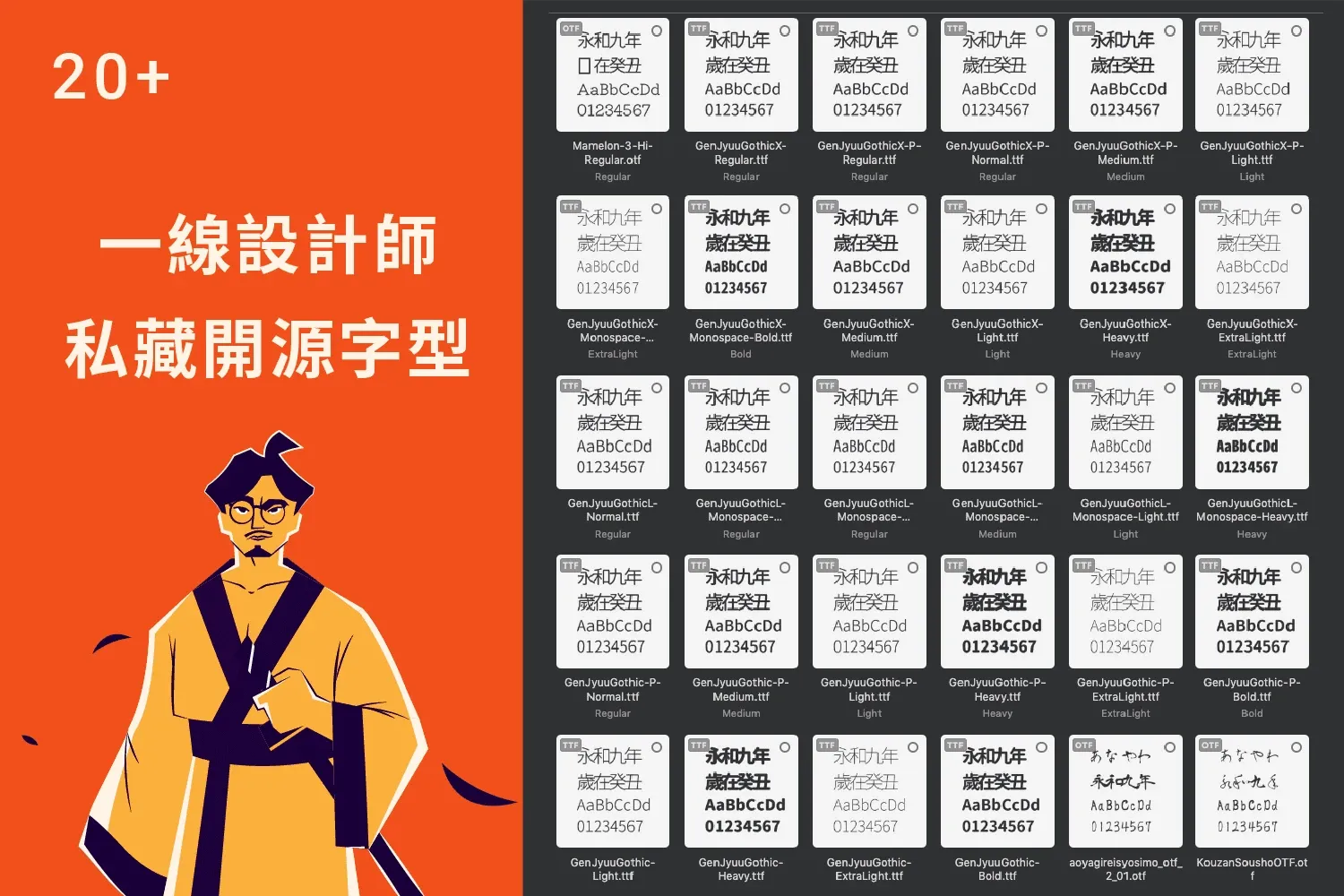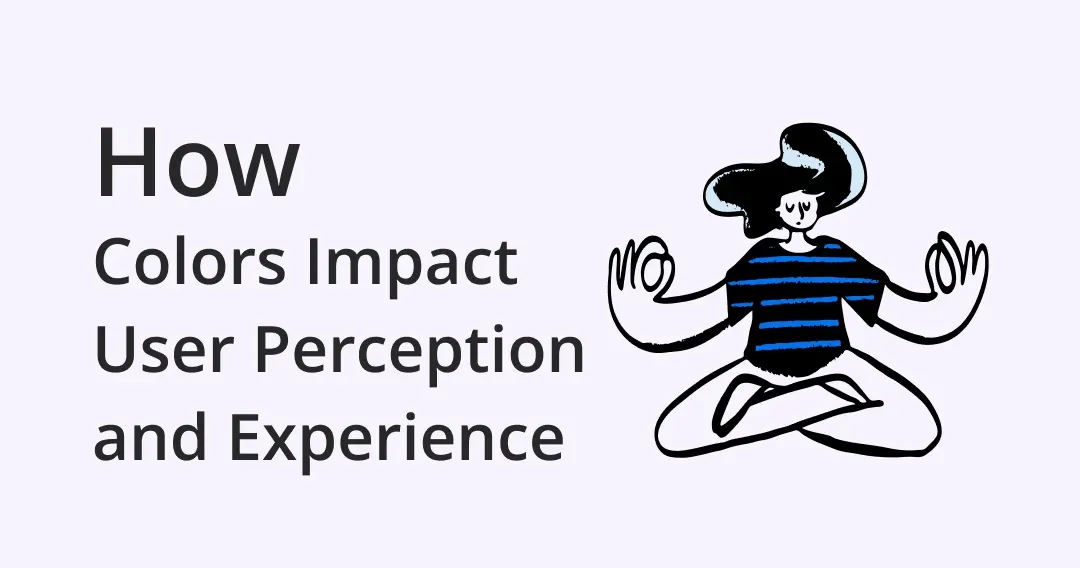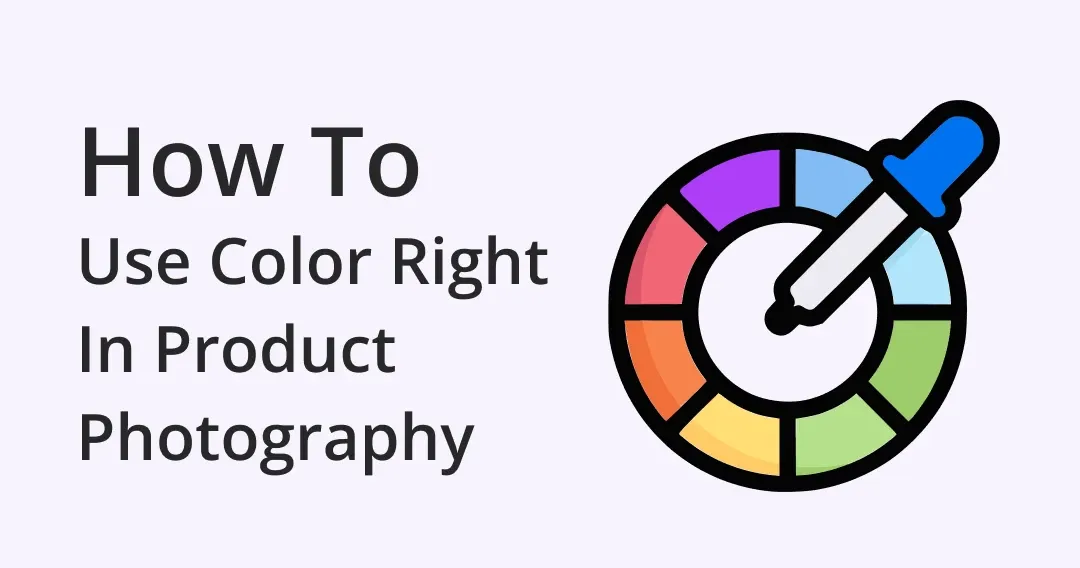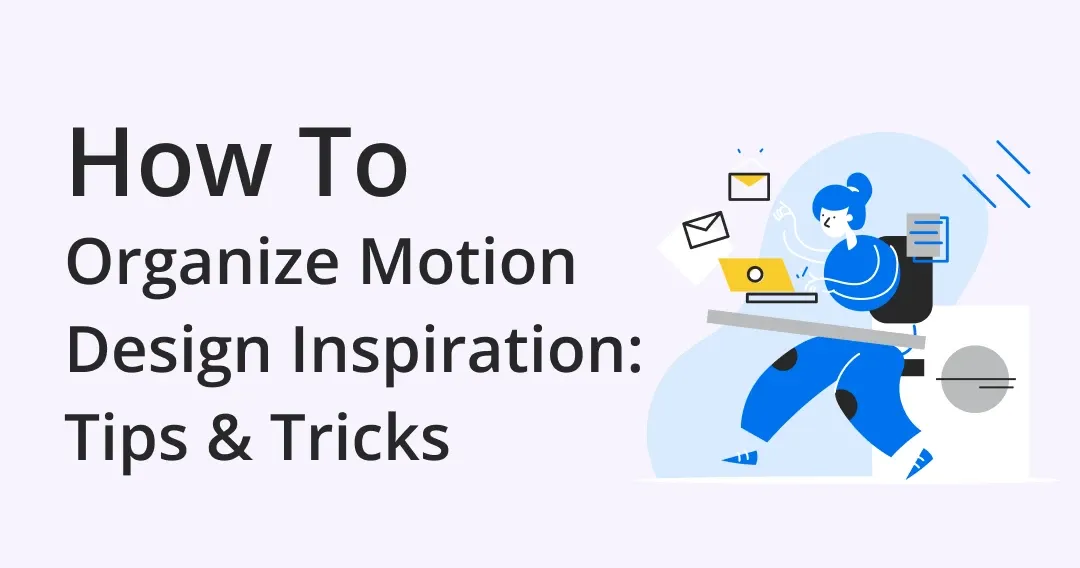怎麼快速管理影片檔案?5 招教你應對,從此輕鬆掌握所有影片!
厭倦了耗費時間在混亂的素材庫中尋找適合的影片?一起探索運用專業技巧來提升管理影片素材與工作效率的方法吧。從定義最終目標到使用影片管理軟體,我們都為你準備好了。
不論是 YouTube 上的內容創作者、3D 藝術家還是設計師,我們都有需要好好整理影片素材的時候,尤其在執行大型專案並使用數十種不同檔案時,要一次完成收集、管理、分類素材將會非常累人。
現在就跟著以下技巧來節省管理影片檔案的時間與困擾吧!
如何管理影片檔案和素材?
步驟一:確定最終目標
首先,你可以為每個專案訂下目標與達成方法。舉例來說:若你正在處理一個需要使用大量圖片、影片和其他媒體檔案的專案,我們就需要確認是否已經將所有需要的素材儲存在你的裝置中。
步驟二:建立資料夾結構
檔案都準備好後,不用急著開始工作。在正式開啟專案前,如果沒有先將檔案分類到資料夾中,當我們再度回到工作崗位時要找回他們會相當困難。因此,創建資料夾並為每種檔案格式建立獨特的識別方式絕對是你可以嘗試的選擇。
- 你可以先建立一個主要資料夾,並以你喜歡的方式命名:
「阿姆斯特丹_vlog」
- 接著不同類型的媒體檔案建立子資料夾。比如說,可以把圖片與影片分到兩個不同的子資料夾:
「阿姆斯特丹_vlog_照片」和「阿姆斯特丹_vlog_影片」
步驟三:以資料夾、標籤和關鍵字分類影片
接下來這一步非常關鍵,在管理多個影片時若能運用以下這三種方法,就能夠省下許多時間,也能減少許多管理素材上的麻煩,避免影響整個專案。
我們可以先從整理特定資料夾內的影片檔案開始,比如說你可以先按照時間順序排列所有影片,這個簡單的步驟能加速我們瀏覽影片內容的時間。如果你的專案有 3 種不同場景,你可以考慮建立像這樣的分類,然後把影片存到對應的資料夾中:
「序列 1」、「序列 2」和「序列 3」
接下來為影片檔案新增標籤與關鍵字,如此一來可以更快速地找到檔案,也不必記住所有檔案名稱。你還可以透過重新命名檔案並添加關鍵字來完成這個步驟。如:
「Eagleapp_片段 1.mp4」和「Eagleapp_片段 2.mp4」
註:你可以選擇第一個字作為檔案的關鍵字。
步驟四:選擇一個影片素材管理工具來管理標籤與註解
在 Windows 和 macOS 預設的影片管理系統中,我們能調整的地方不多。因此,若你是一位 Vlogger、影片創作者或內容創作者且每天都會在專案中使用大量影片,要把所有影片都儲存在電腦硬碟中或許會非常混亂。為了避免這個問題,你可以考慮投資一個影片素材管理工具來幫你解決麻煩。
以下 5 個工具將能有效提升你的工作效率:
1. Eagle —— 簡單好上手的素材管理工具
圖片來源:Rolando Barry(將 Eagle 作為我的 3D 設計資源庫)
開發 Eagle 影片管理工具的目標就是為每天使用大量檔案的工作者帶來便利,因此不論是管理或儲存多種影片素材, Eagle 的影片管理工具都是最好的選擇。
有了 Eagle,你可以在可自訂色彩的資料夾中儲存並管理你的檔案,你還可以新增標籤、評論和評分到你的檔案中,讓定位及尋找接下來要使用的檔案變得更加容易。
作為一個內容創作者,你一定非常了解尋找檔案有多惱人,尤其在急需時找不到特定素材真的很麻煩。現在有了 Eagle 的幫助,這一切都將不再是困擾!以下分享幾個 Eagle 的功能:
- 用 Icon 和色彩來管理你的影片資料夾
- 用自訂色彩創建子資料夾
- 使用超過 90 種格式匯入檔案
- 可以透過標籤、色彩和評分搜尋檔案
- 3 種不同的排版選項
- 從直接從 Eagle 的瀏覽器擴充輸入檔案到 Eagle 資料庫
2. Canto
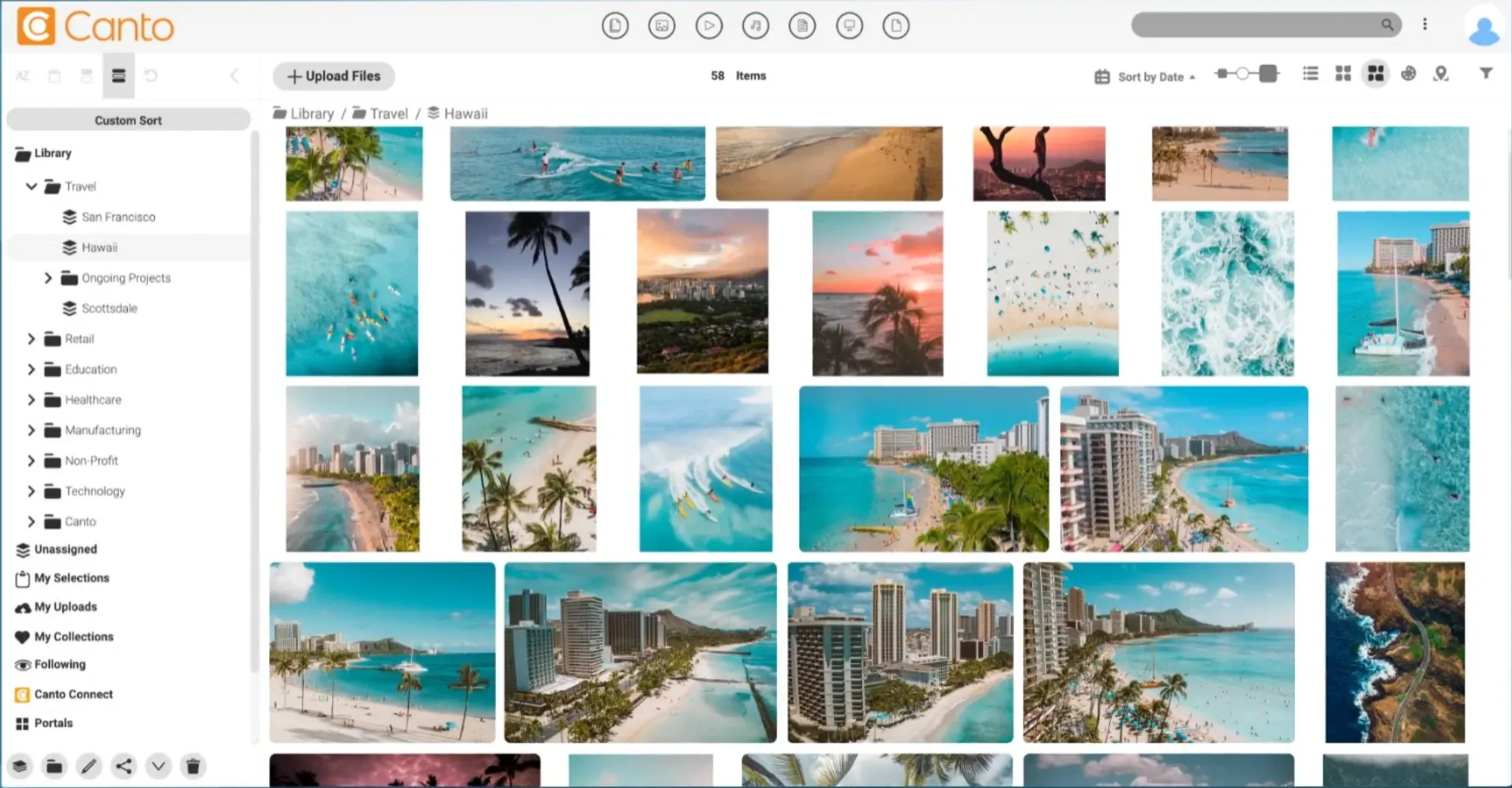
圖片來源:Canto
Canto 是一個可供團隊使用的優秀素材管理工具,適合想在媒體檔案上留下想法與註記,以便共編和管理專案進度的團隊。在 Canto 上你除了可以輕鬆地篩選檔案外,還能夠用關鍵字、標籤等儲存並管理你的檔案。你可以向他們預定一個試用版,以確定功能符合你的使用期待。
3. Videux
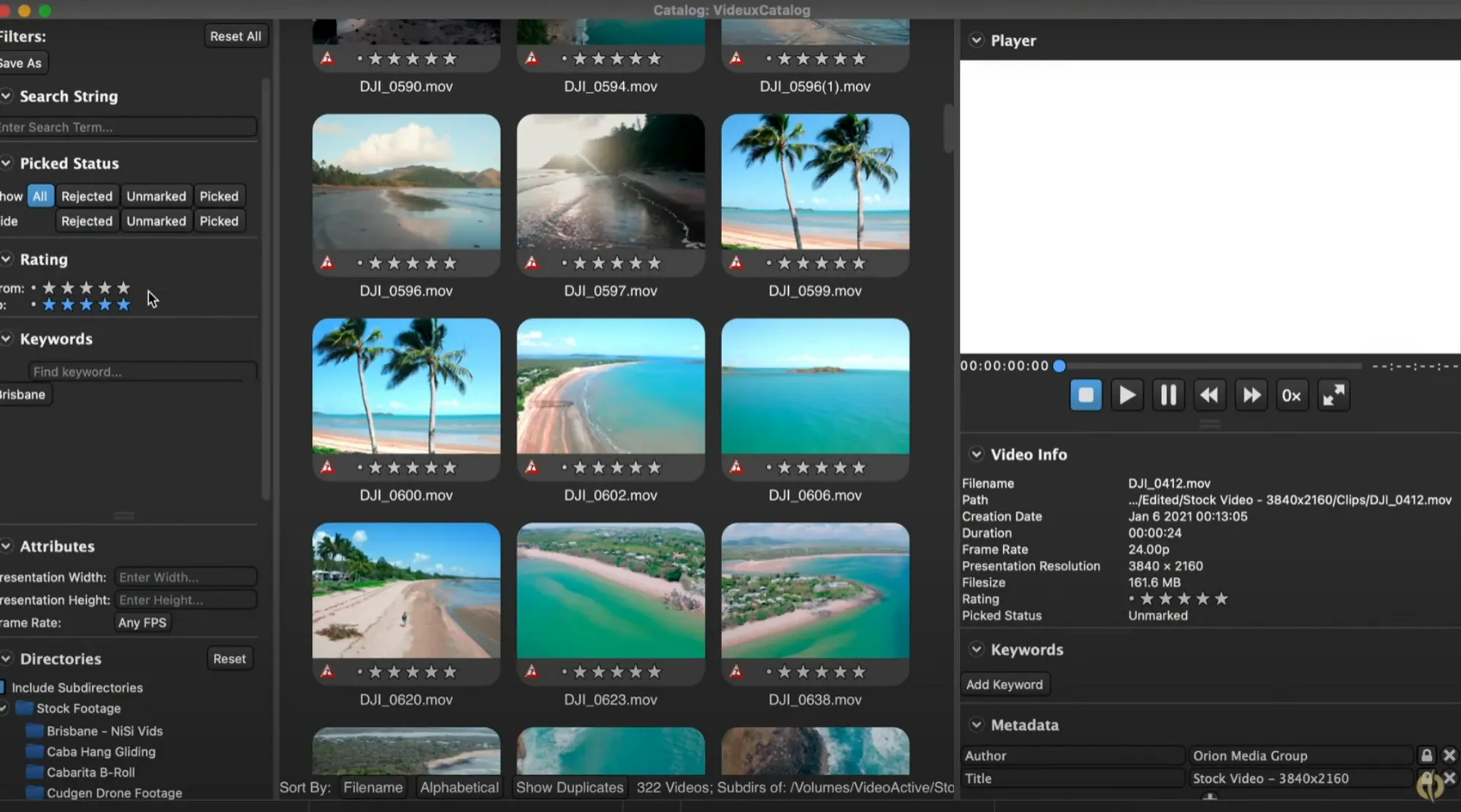
圖片來源:Videux
如果你是製片人或 Vlogger,那這款工具可以幫助你更輕鬆地進行影片創作。Videux 的影片播放功能讓使用者在專案使用前可以快速播放影片檔案,你也可以透過關鍵字、評分和標籤來分類檔案。如果你需要使用多個影片檔案來完成一件作品,你一定要將這款管理影片檔案的工具列入考量,相信他能夠幫你省下許多時間與精力。
4. MediaBeacon
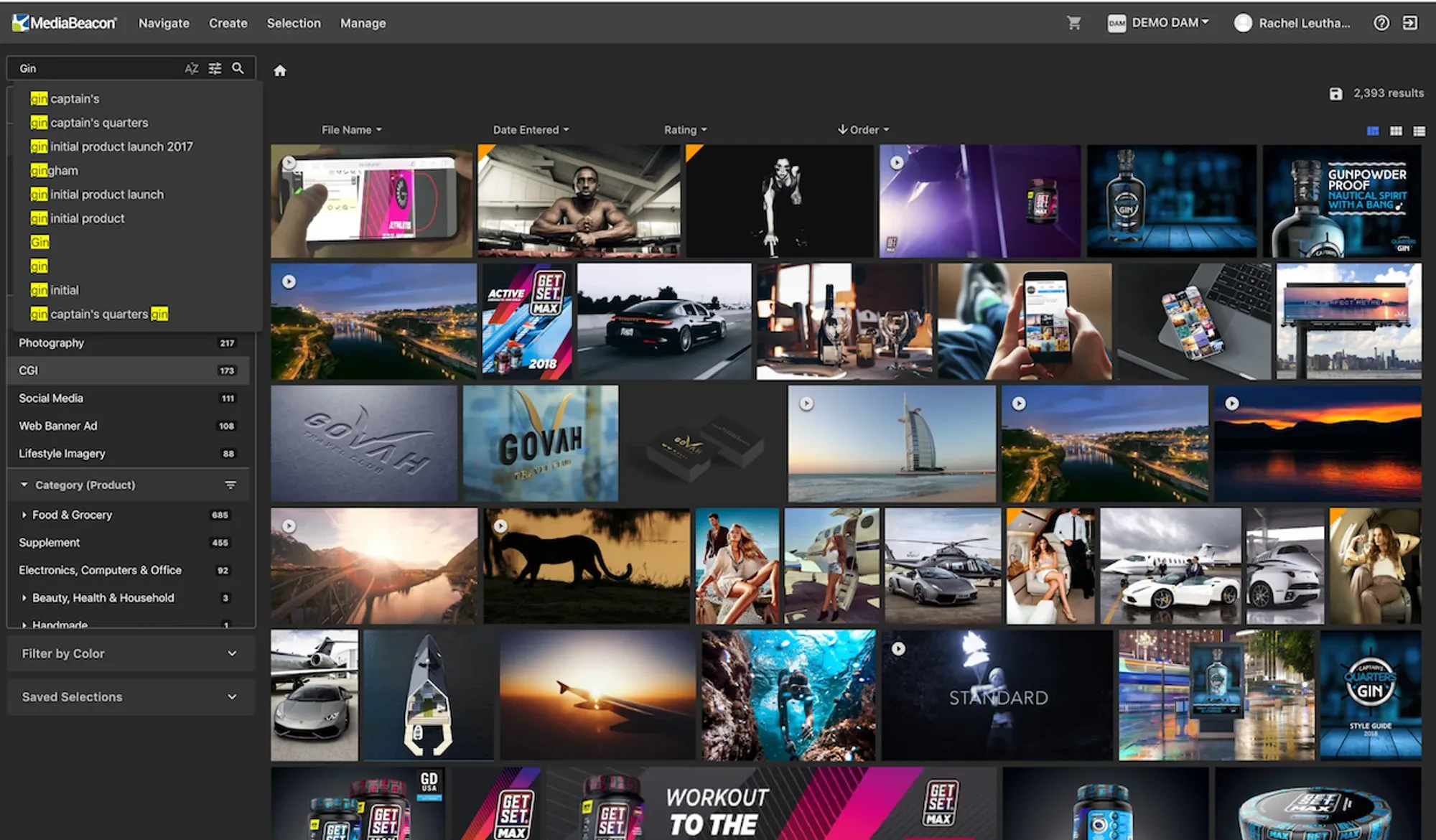
圖片來源:MediaBeacon
Mediabeacon 是ㄧ個 DAM(digital asset management)軟體,除了可以幫助你管理影片檔案,還是企業與團隊的好幫手。不論你擁有的是 RAW 檔照片還是任何其他的數位媒體檔案,都可以儲存在 Mediabeacon 中。另外,你可以為檔案新增註解與評論,更直接地向工作夥伴傳遞資訊,達成共同目標。
5. MediaChips
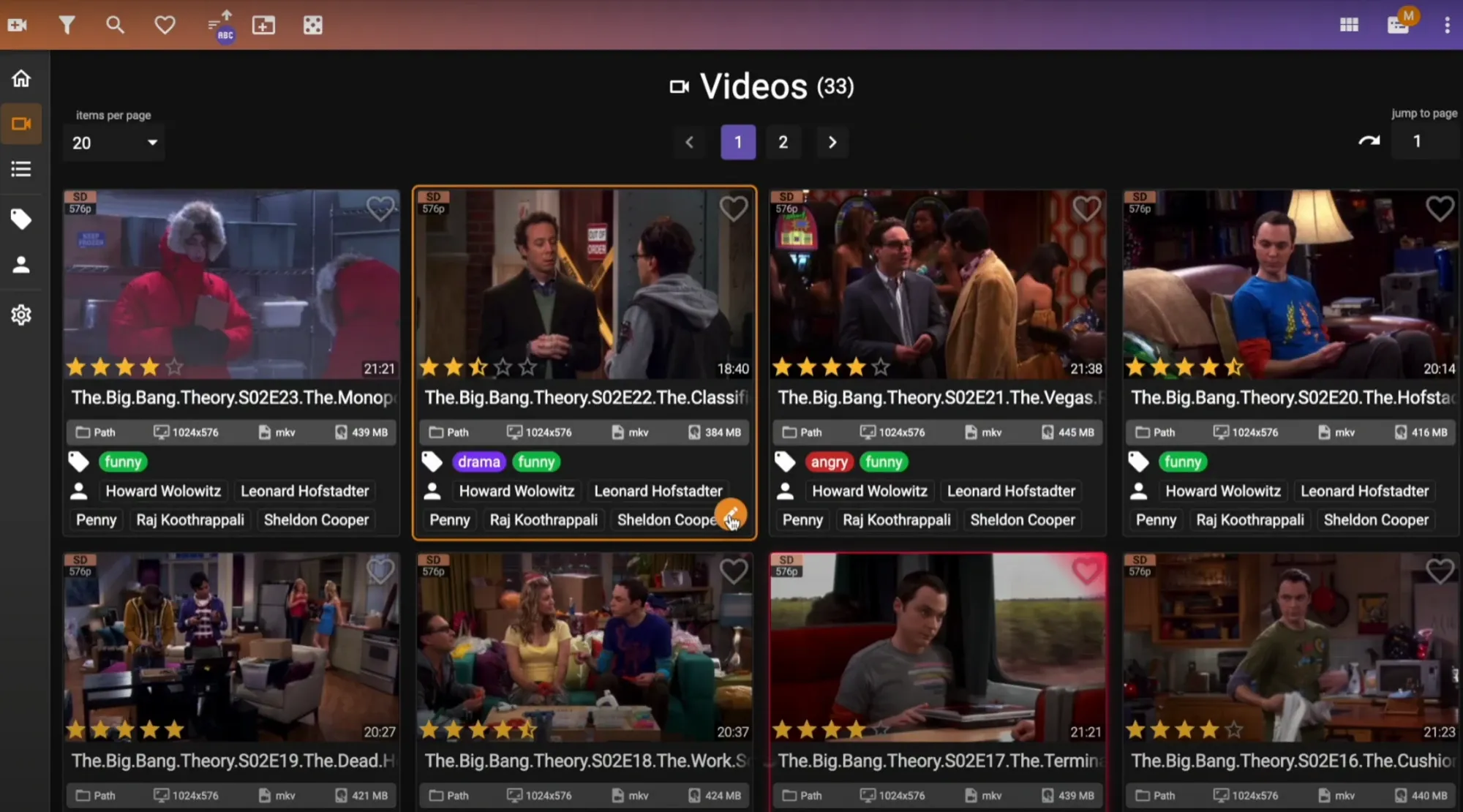
圖片來源:MediaChips
這款應用程式的介面和排版簡單,對只需要管理影片檔案的使用者來說是非常理想的選項。MediaChips 透過標籤來建立影片資源庫,也可以為你建立的資源庫添加縮圖。他也透過 AI 自動分析數據並以此分類影片檔案,讓你快速找到需要的素材,省下許多的工作時間。
你或許會對了解數位資產管理工具的最佳指南感興趣
步驟五:不斷地將你的影片備份在安全的地方
如果你是內容創作者,那麼備份影片將永遠是一個重要的課題。記得,在硬碟中儲存影片並不會減少遺失檔案的風險,你應該考慮將你的影片檔案上傳到雲端空間中。
你可以選擇將特定資料夾自動備份到 Google 雲端硬碟,如此一來你就不用手動完成這些工作,而這樣做也可以讓你從不同裝置或位置中快速取得檔案。
管理影片素材和檔案常見問題
為什麼管理影片檔案如此重要?
這個問題有許多答案,但作為 Vlogger、內容創作者或 YouTuber,潛在的觀看者總是期待我們產出新內容。影片管理工具可以幫助我們準時完成工作並維持我們的做事步調,以下是影片管理工具能為你帶來的好處:
- 隨時準備好上傳或分享內容給同事或你的粉絲
- 做好影片管理,讓編輯影片毫不費力
- 輕鬆恢復未完成的檔案
我應該多久備份一次我的影片資源以避免資料遺失?
依照每個人的工作流程而不同,大致來說,避免影片檔案流失最理想的備份頻率是一週一次。但若你是在雲端上儲存資料且上傳頻寬較低,那麼你可以每一到兩個月進行一次備份。
為什麼我應該選用影片管理軟體而非 Finder 或 Explorer?
Windows 內建的 Finder/Explorer 對影片檔案能提供的幫助並不多,而且當你的電腦或硬碟塞滿大量資料時,將會降低電腦性能;當你想在預設搜尋窗口找到特定的影片檔案時,他會不分格式地顯示所有擁有相同檔名的資料。
一個好的影片管理軟體會使用 AI 來確保順暢的工作流程,並透過顏色、標籤和評分找到你需要的檔案。
結論
毫無疑問地,擁有一個好的影片管理系統不只能提升你的工作效率,還可以幫助你紀錄粉絲、同事及共同創作者的狀態。你絕不會後悔選擇投資一個優秀的影片管理工具,這不僅能為你省下儲存影片與管理他們的時間,也避免了在電腦上誤刪任何重要檔案的問題。
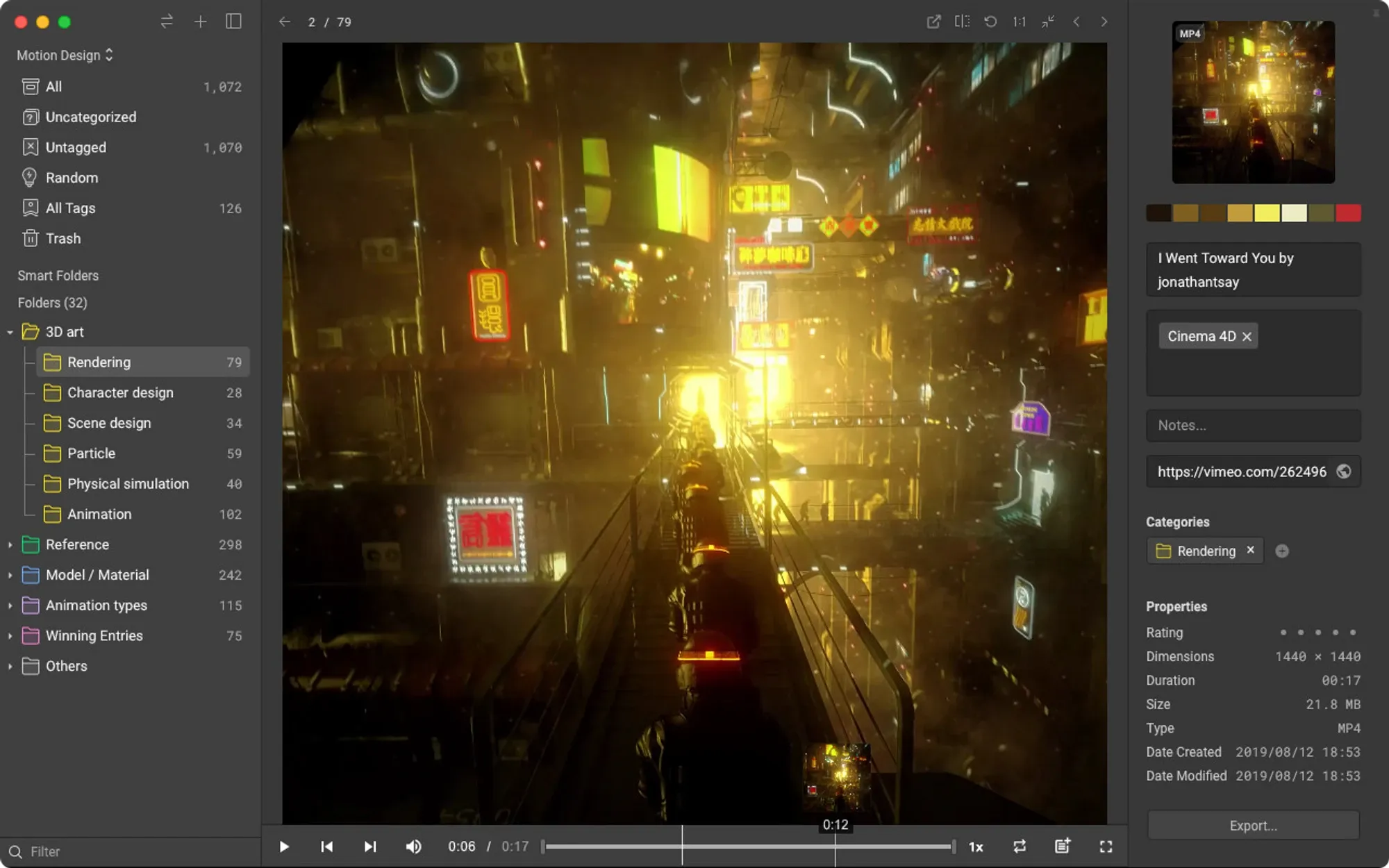
圖片來源:Eagle
上述提及的工具絕對可以幫助你拋開管理影片檔案時的困擾,但 Eagle 與其他 DAM(digital asset management)軟體的不同之處在於他是唯一一個提供使用者 30 天免費試用方案的影片管理工具。你可以在正式購買前直接從網站下載 Eagle 並體驗他的功能,不需要再花費數小時等待預定樣本。
和 Eagle 一起提升工作效率,讓你的電腦不再混亂吧!
本文由 Eagle 團隊 Joanna Cheng 翻譯,原文 5 Expert Tips & Tools for Organizing Your Video Files 由 Kaleem Ullah 撰寫。